Bez dostępu do Internetu w systemie Windows 7 przy połączeniu przez sieć Wi-Fi
W tym artykule zajmiemy się prawdopodobnie najpopularniejszym problemem, który występuje na komputerach z systemem Windows 7 podczas łączenia się z Internetem przez Wi-Fi. Jest to „Bez dostępu do Internetu” , gdy po podłączeniu do sieci Wi-Fi Internet nie działa, a obok ikony połączenia w panelu powiadomień pojawia się żółty trójkąt z wykrzyknikiem. A jeśli najedziesz kursorem na tę ikonę, pojawi się napis „Bez dostępu do Internetu”.

W centrum sterowania siecią nadal może znajdować się napis „Niezidentyfikowana sieć”. Sam napotkałem ten problem więcej niż raz, rozwiązania są bardzo różne. Teraz spróbujemy dowiedzieć się, co zrobić, jeśli twoje połączenie stało się bez dostępu do Internetu. Na tej stronie rozwiążemy problem na przykładzie systemu Windows 7 , ponieważ w Windows 8, 8.1 i 10 istnieje wiele innych powodów i rozwiązań, dlatego będzie dla nich osobny artykuł. Ponieważ ten błąd może pojawić się podczas łączenia się z Internetem za pomocą kabla sieciowego lub przez Wi-Fi, w tym artykule zajmiemy się konkretnie połączeniem przez bezprzewodową sieć Wi-Fi . A jeśli chodzi o problemy z dostępem do Internetu za pomocą kabla, napiszę również w osobnym artykule, aby instrukcje były prostsze i bardziej zrozumiałe, a Ty nie pomyliłeś się.
Oznacza to, że jeśli masz laptopa z systemem Windows 7, podłączyłeś się do routera Wi-Fi i masz połączenie bez dostępu do Internetu, to trafiłeś pod adres, teraz spróbujemy rozwiązać problem.
Windows 7: „Brak dostępu do Internetu”. Co robić i jak znaleźć przyczynę?
Przejrzałem artykuły o rozwiązaniu tego problemu na innych stronach i prawie każdy od razu pisze o niektórych czynnościach, które należy wykonać na laptopach. Sprawdź ustawienia IP itp. Jednak, jak pokazuje praktyka, powodem, dla którego Internet nie działa w systemie Windows 7 po połączeniu przez Wi-Fi, jest sam router, jego ustawienia lub dostawca Internetu.
Najważniejsze jest, aby ustalić, na czym polega problem w laptopie, routerze lub u dostawcy Internetu. Wtedy możesz już zrobić coś, aby rozwiązać problem.Teraz wszystko wyjaśnię i powiem , co musisz zrobić najpierw:
- Dla wielu ten problem pojawia się podczas procesu konfiguracji routera . Jeśli konfigurujesz router, wydaje się, że już go skonfigurowałeś, podłączyłeś do niego laptopa, a stan połączenia to „Bez dostępu do Internetu”, strony nie otwierają się, to musisz poszukać problemu w ustawieniach routera. Najprawdopodobniej nieprawidłowo skonfigurowałeś router do współpracy z usługodawcą internetowym, zobacz ten artykuł. Znajdź na naszej stronie instrukcje jak skonfigurować swoją trasę, lub napisz w komentarzach, postaram się zasugerować gdzie zajrzeć do tych ustawień. Podłącz inne urządzenia do internetu (jeśli to możliwe), sprawdź czy działają.
- Jeśli masz taki problem z Wi-Fi niespodziewanie, Internet działał i nagle się zatrzymał lub po jego wyłączeniu / włączeniu, to w pierwszej kolejności uruchom ponownie komputer (laptop) i router . Następnie połącz się ponownie. Być może to rozwiąże problem.
- Sprawdź, czy kabel od dostawcy do routera jest prawidłowo podłączony , czy jest dobrze włożony do złącza WAN. Miałem przypadek, gdy internet nie działał u moich bliskich - „Bez dostępu do internetu”. Przez tydzień wszyscy siedzieli bez internetu. Rozejrzałem się i okazało się, że podłączyli kabel od dostawcy do złego złącza na routerze (podłączony do LAN, rozłączony podczas burzy) :). Właśnie zmieniłem złącze i internet zaczął działać.
- Upewnij się, że zapłaciłeś za Internet . Być może dostawca po prostu wyłączył dla Ciebie Internet z powodu braku płatności.
- Sprawdź, czy problem występuje w laptopie, routerze czy u dostawcy usług internetowych. Nie jest to trudne. Na przykład: spróbuj podłączyć inne urządzenie do tego routera. Jeśli działa na nim Internet, problem tkwi w twoim komputerze. Jeśli Internet nie działa, problem dotyczy samego routera lub dostawcy Internetu. Aby sprawdzić, kto jest winny, router czy dostawca, musisz spróbować podłączyć Internet bezpośrednio do komputera do złącza sieciowego. Pomijanie routera. Jeśli Internet działa, najprawdopodobniej problem występuje w routerze. Możesz również zadzwonić do dostawcy i zapytać, czy mają jakieś problemy w Twojej okolicy. Jeszcze raz napiszę, że bardzo ważne jest ustalenie na czym polega problem.
Możesz także podłączyć laptopa do routera nie przez Wi-Fi, ale za pomocą kabla sieciowego. Być może tak będzie działał Internet.
Po uporządkowaniu najważniejszych punktów możesz przystąpić do rozwiązania tego błędu. Myślę, że znalazłeś powód.
Rozwiązanie błędu „Brak dostępu do Internetu”, jeśli problem dotyczy laptopa
Jeśli na przykład Internet działa na innych urządzeniach, ale nie na Twoim komputerze, najprawdopodobniej jest w nim problem. Fajnie byłoby od razu spróbować podłączyć go do innych sieci, zobaczyć, jak to zadziała. Jeśli problem z Internetem przez Wi-Fi na Windows 7 pojawił się nagle, to spróbuj sobie przypomnieć, może coś zainstalowałeś lub zmieniłeś jakieś ustawienia.
Najpopularniejszym rozwiązaniem w Windows 7, które wszyscy radzą, jest rejestracja statycznego adresu IP i DNS lub odwrotnie, próba ustawienia automatycznego odbioru tych parametrów, jeśli masz statyczne dane. Pisałem już o tym w artykule o sprawdzaniu ustawień IP w Windowsie. Spróbujmy.
Kliknij prawym przyciskiem myszy ikonę połączenia internetowego (którą powinniśmy mieć z żółtą ikoną) i wybierz Centrum sieci i udostępniania .

Następnie po lewej stronie wybierz Zmień ustawienia adaptera .

Kliknij prawym przyciskiem myszy adapter połączenia sieci bezprzewodowej i wybierz Właściwości . W nowym oknie wybierz wiersz „Protokół internetowy w wersji 4 (TCP / IPv4)” i kliknij przycisk Właściwości . Jeśli masz tam ustawione automatyczne uzyskiwanie IP i DNS, to ustaw parametry statyczne, tak jak mam na zrzucie ekranu poniżej. Twój adres IP i domyślna brama mogą się różnić. Zależy to od adresu IP routera (możesz go zobaczyć na naklejce na samym routerze). Może to być IP 192.168.0.50 (50 to liczba, którą możesz ustawić inną, na przykład 100). DNS ustawione: 8.8.8.8 i 8.8.4.4 .
Jeśli właśnie otworzyłeś parametry i masz już jakieś ustawienia, ustawione tam adresy statyczne, ustaw automatyczne uzyskiwanie adresów IP i DNS . Powinieneś spróbować zarówno z adresami statycznymi (ustawionymi ręcznie), jak iz automatycznym pobieraniem.
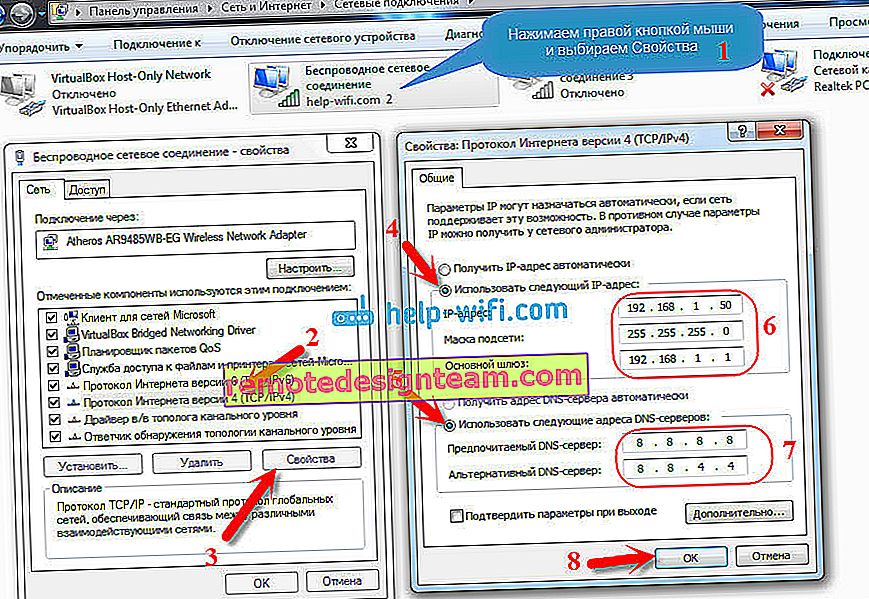
Zapisz ustawienia i uruchom ponownie laptopa. Być może zmiana tych ustawień rozwiąże problem z dostępem do Internetu.
Inne rozwiązanie: włącz Federal Compliance Mode (FIPS)
Kliknij ikonę połączenia internetowego na pasku powiadomień, a następnie kliknij prawym przyciskiem myszy swoją sieć Wi-Fi, z którą jesteś połączony (iz problemami) i wybierz Właściwości . W nowym oknie przejdź do zakładki Zabezpieczenia , kliknij przycisk Opcje zaawansowane i zaznacz pole obok Włącz tryb zgodności z Federal Information Processing Standard (FIPS) dla tej sieci.
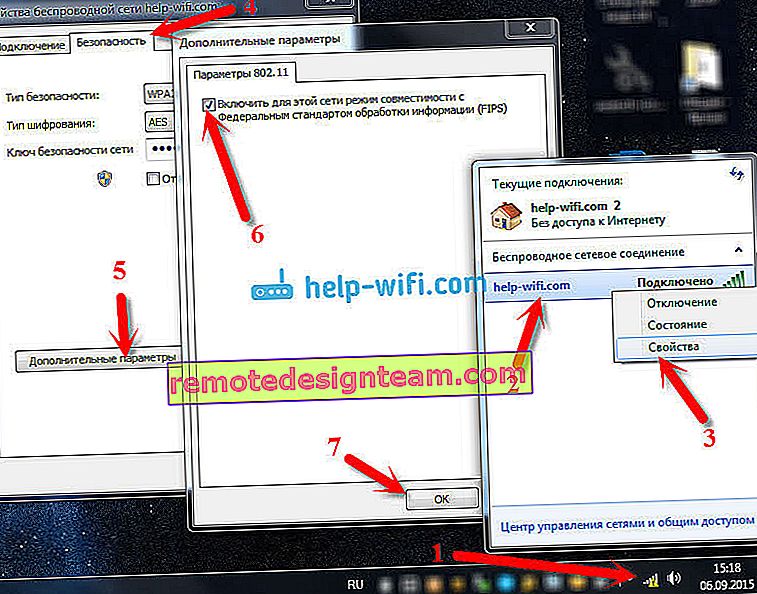
Kliknij OK i uruchom ponownie laptopa.
Jak nadal możesz spróbować naprawić ten błąd w systemie Windows 7? Możesz także wyłączyć program antywirusowy, zaporę ogniową i inne programy, które mogą blokować połączenie. Jeśli wszystko inne zawiedzie, nadal możesz zaktualizować sterownik karty Wi-Fi swojego laptopa, tutaj jest trochę informacji na ten temat.
Jak naprawić, jeśli problem występuje w routerze lub u dostawcy Internetu?
Cóż, myślę, że z dostawcą wszystko jest jasne. Jeśli Internet nie działa po bezpośrednim połączeniu, problem leży po stronie dostawcy. Coś ze sprzętem, trochę pracy itp. Albo po prostu zapomniałeś spłacić internet. W takich przypadkach wzywamy wsparcie i wszystko wyjaśniamy. Osobiście miałem takie przypadki nie raz. Od razu zacząłem sprawdzać ustawienia, ale okazało się, że to problem z dostawcą.
Jeśli router jest winny wszystkiego (w tym przypadku Internet nie będzie działał na żadnym urządzeniu, strony internetowe po prostu nie otwierają się na urządzeniach mobilnych), to musisz sprawdzić ustawienia i kable. Jak napisałem powyżej, sprawdź czy internet jest poprawnie podłączony. Powinno wyglądać mniej więcej tak:

Sprawdź wszystko dobrze, zrestartuj router.
Jeśli to nie pomoże, a zwłaszcza jeśli problem pojawił się podczas procesu konfiguracji routera, musisz sprawdzić ustawienia WAN. Mówiąc najprościej, ustawienia internetowe. Najczęściej błąd „Bez dostępu do Internetu” pojawia się, gdy router nie może połączyć się z usługodawcą internetowym, więc nie ma dostępu do Internetu. I nie może połączyć się z dostawcą, najprawdopodobniej dlatego, że parametry połączenia są nieprawidłowo ustawione w ustawieniach routera.
W ustawieniach routera, na karcie WAN lub w Internecie (różni producenci nazywają go inaczej) musisz poprawnie określić typ połączenia, z którego korzysta Twój dostawca Internetu. I ustaw wszystkie parametry, których możesz potrzebować.
Na każdym routerze (a dokładniej na urządzeniach różnych producentów) odbywa się to inaczej. Nie będę o tym tutaj pisać, to dużo informacji, podam tylko linki do artykułów na temat konfiguracji routerów różnych producentów. Według nich możesz już wszystko skonfigurować. Zobacz dokładnie ustawienie Internetu.
Konfiguracja routerów TP-LINK na przykładzie modelu TL-WR940N
Instrukcja dla Asus na przykładzie RT-N12 +
Konfigurowanie routerów D-link
ZyXEL na przykładzie modelu Keenetic Start
Instrukcje dla urządzeń Tenda na przykładzie Tenda N3
Artykuł Linksys na przykładzie Linksys E1200.
Myślę, że znajdziesz instrukcje dla producenta routera.
To wszystko, zaktualizuję artykuł i dodam tutaj nowe rozwiązania. Jeśli wiesz coś nowego na temat tego problemu, może rozwiązałeś go jakoś inaczej, to podziel się ciekawymi informacjami w komentarzach, myślę, że przyda się wielu.
Mam nadzieję, że udało Ci się usunąć ten błąd, a Internet na Twoim laptopie działał. Zapraszam do zadawania pytań. Opisz problem, załącz zrzuty ekranu, postaram się szybko odpowiedzieć i pomogę z radą.









